萬盛學電腦網 >> 圖文處理 >> Photoshop教程 >> ps圖片處理 >> 利用亮度蒙板進行曝光合成的基礎實驗
利用亮度蒙板進行曝光合成的基礎實驗
拍攝的注意事項:
相機治愈三腳架上,盡量使用快門線,用相同的設置拍攝最少2張不同曝光的照片,這裡舉例我們選擇比較簡單的2張照片,一張對著太陽曝光,讓太陽有比較正確的顯示,另外一張我們對著礁石曝光讓巖石有正確的曝光。

圖一:1/100秒,圖二1/40秒 其他設置完全相同。

在Lightroom裡面選中2張照片,點擊右鍵 選擇在應用程序中編輯,然後選擇在Photoshop中作為層打開。
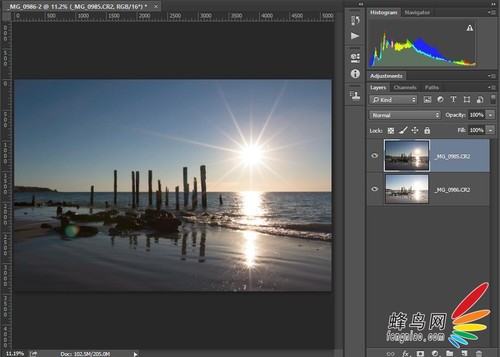
Photoshop自動打開2張圖片,並作為2個圖層,請注意把欠曝的那張放在上面,把過曝的那張放在下面。
選中欠曝圖層,創建亮度蒙板,明度蒙板的創建有很多種方法,目前的收費和免費動作也有很多。
我做了一個腳本也可以創建。

它自動創建出了15個不同的亮度蒙版。
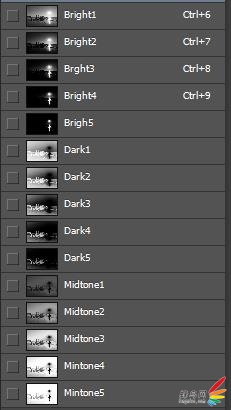
准備開始合並圖層,先選擇合適的亮度蒙板,這個是最關鍵的,亮度蒙板只是一個選區工具,至於最終選擇哪個,還是控制在你手裡的。
Bright1 我覺得包含的東西太多了。
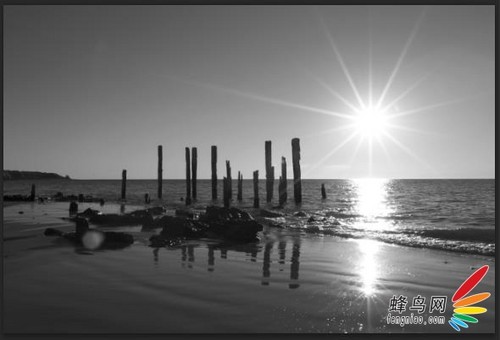
Bright2 我覺得比較合適。


Bright3 我覺得最合適。
在通道面板 Channels 選中Bright3,按住Ctrl 左鍵單擊 Bright3的 小圖標,會生成如下的選區。

亮度蒙板是自動羽化的,所以不要去管選區的形狀。回到圖層面板,單擊右下角的 按鈕,添加一個層蒙版。
Photoshop會自動把我們選中的Bright3亮度蒙版創建出來。
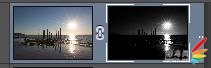
畫面效果也自動變化為:

當然這張照片只是用來展示如何使用亮度蒙板進行曝光合成的,從拍攝角度存在了很多問題。

三張照片對比效果。
《利用亮度蒙板進行曝光合成的基礎實驗》為原創文章,作者版權所有,未經許可請勿轉載。
- 上一頁:Photoshop給景區婚片加上浪漫的陽光色
- 下一頁:照片發灰怎麼處理?
ps圖片處理排行
軟件知識推薦
相關文章
copyright © 萬盛學電腦網 all rights reserved



